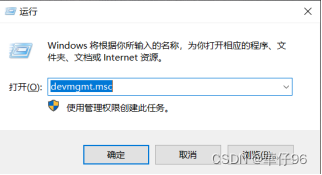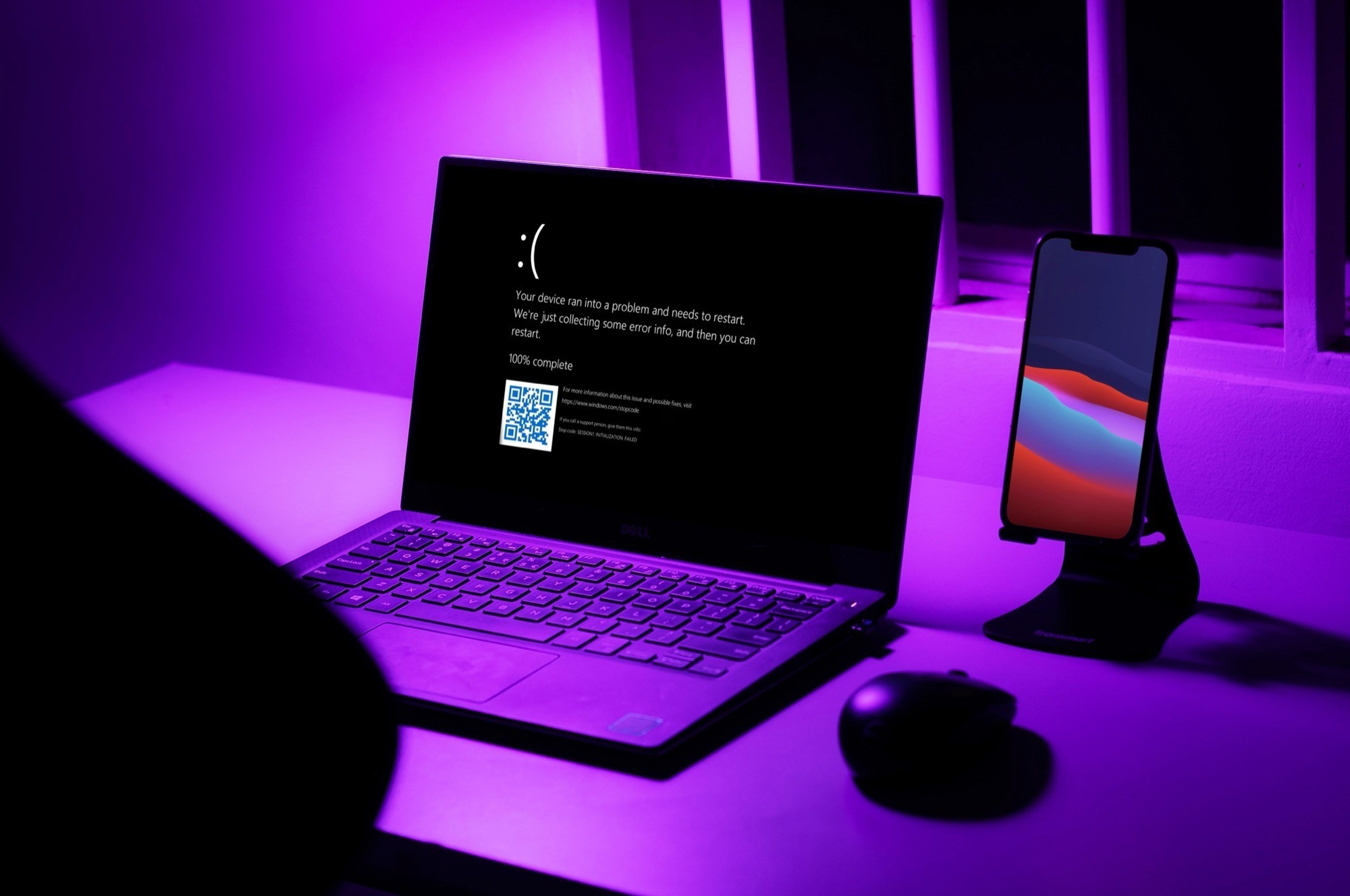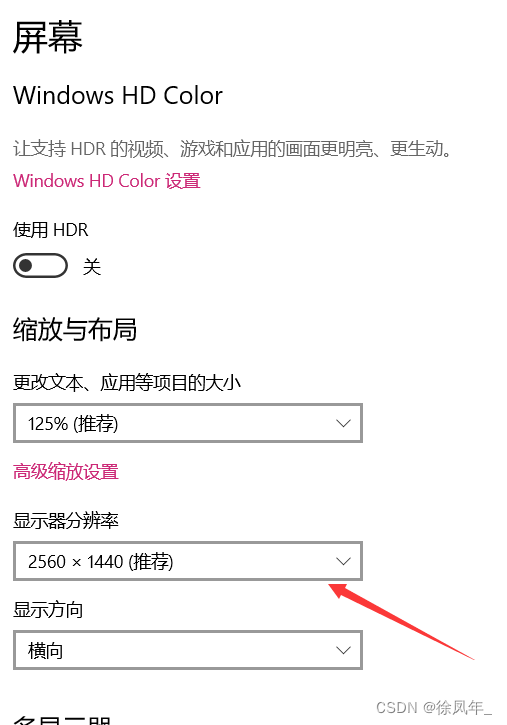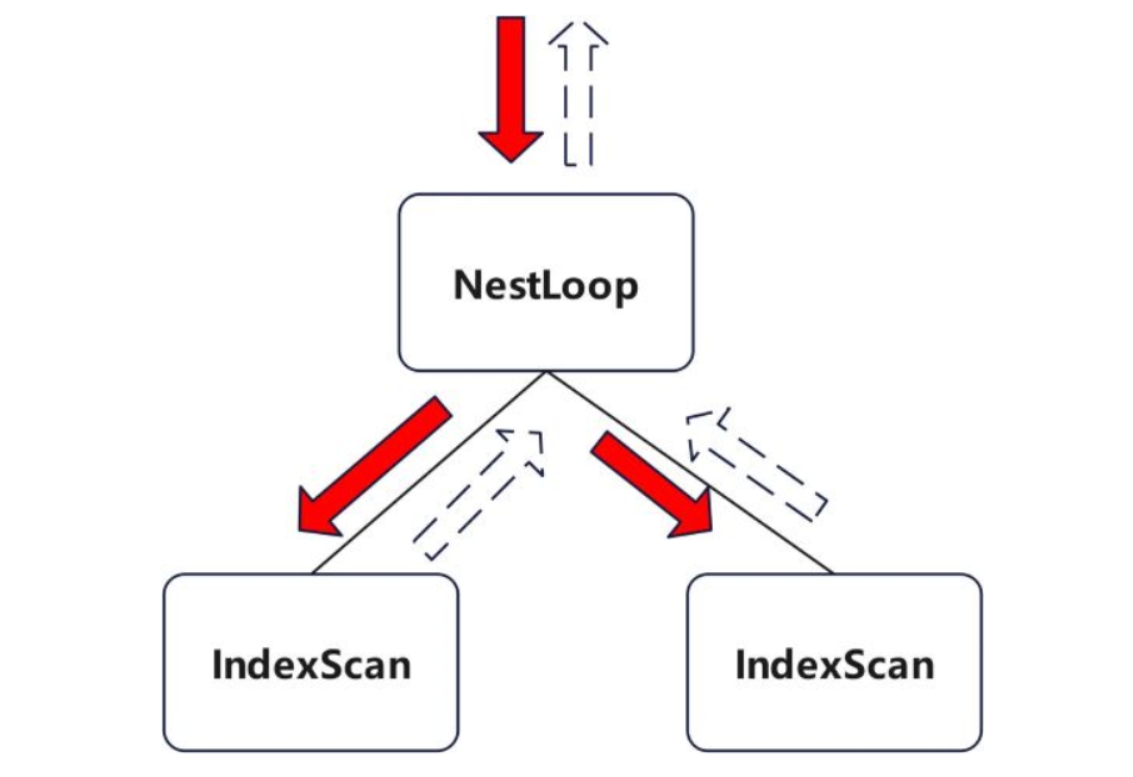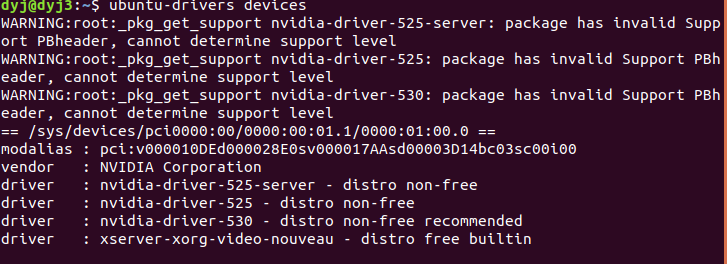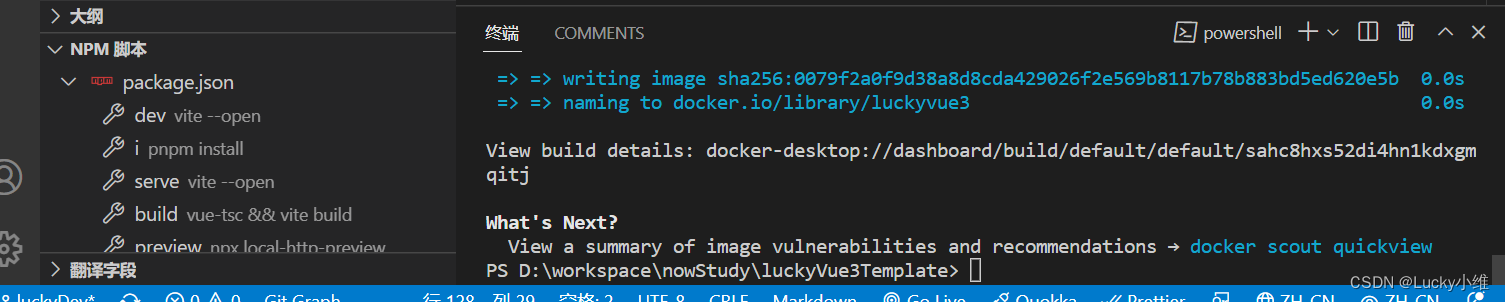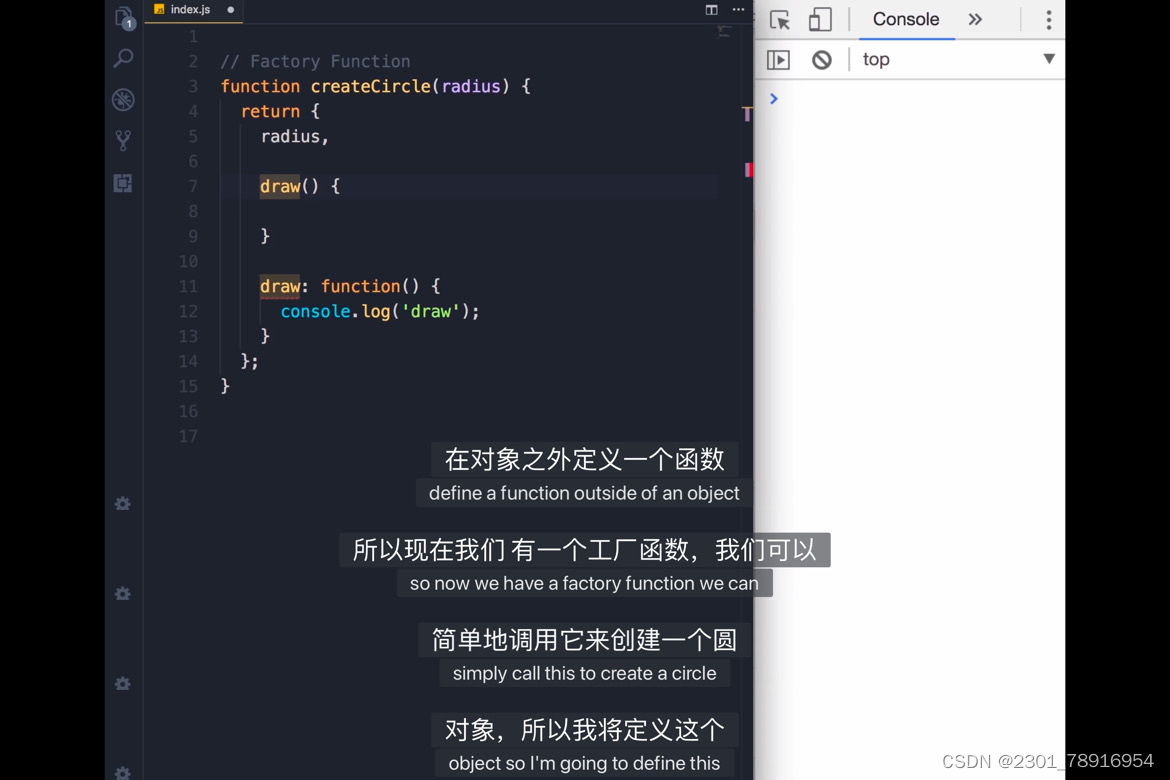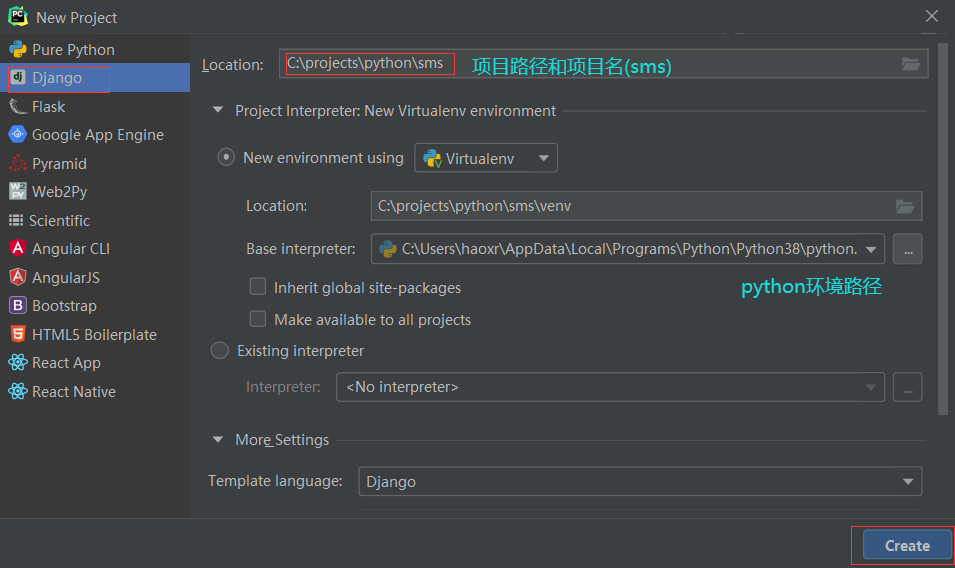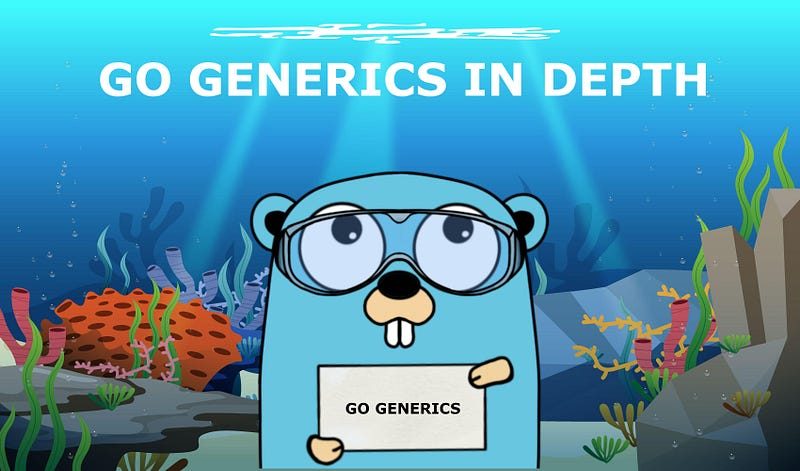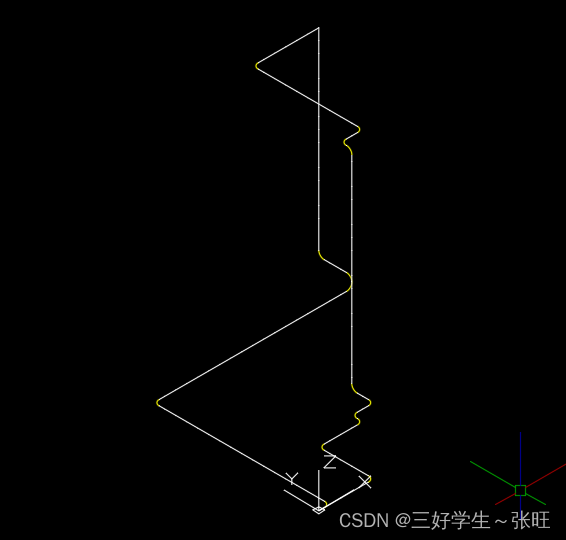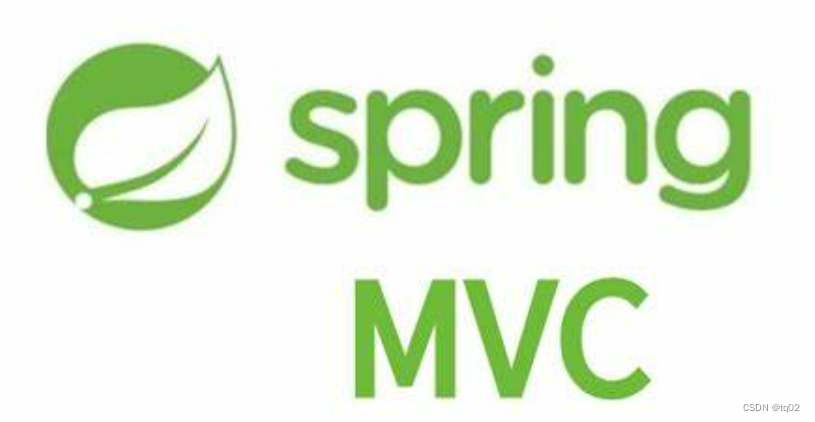今天,给台式机按电源键,进入windows系统时,发现电脑黑屏了,昨天还好好的,怎么今天电脑桌面进不去了?想起Windows XP、Windows 7、Windows 10 、Windows 11等系统,在使用多个文件拷贝时,经常出现卡顿问题、鼠标无法响应问题。初步排查是Explorer进程卡住了。操作如下:
1 启动任务管理器
接着,按Win+Alt+Delete快捷键,弹出"任务管理器"界面,点击【文件】–》运行新任务 --》输入命令: CMD ,如图(1)、图(2)
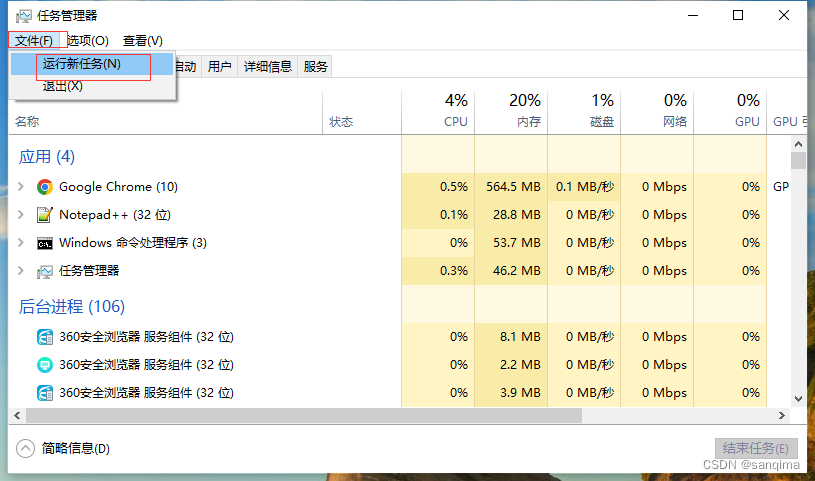
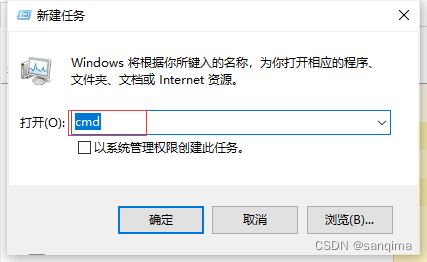
2 先关闭Explorer,再打开Explorer
在CMD的黑框框里,依次输入如下2条件命令:
1) 关闭Explorer
taskkill /f /im explorer.exe
2)再启动Explorer
start explorer.exe
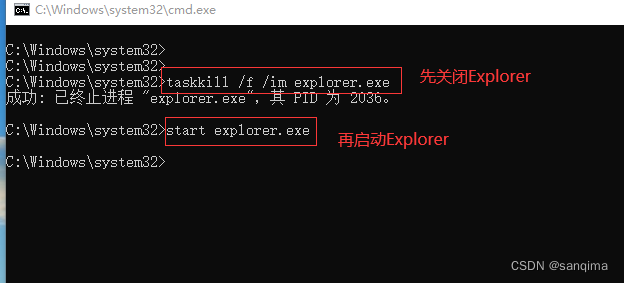
使用上面的2条命令,黑屏消失了,电脑桌面也可以进入了。
附录
Explorer进程卡死,其实是Windows系统固有的Bug,从Windows XP到现在Windows 11,这个问题一直存在。前几天,当Windows 11很卡时,把文件夹最大化,再恢复原来的大小,居然,又变流畅了。或者,取消勾选“在单独的进程中打开文件夹窗口”,如图(4)所示:
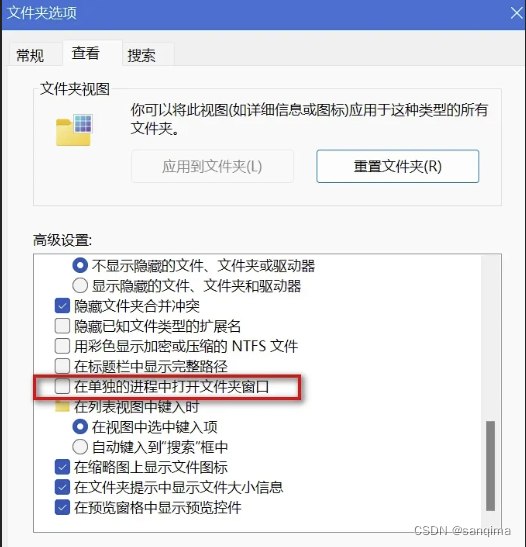
取消勾选“在单独的进程中打开文件夹窗口”项,Windows 11速度,快了好多。如果还是卡顿,请在CMD黑框框里,输入如下命令,重启Explorer进程即可。
## 重启Explorer,规避卡顿问题
taskkill /f /im explorer.exe && start explorer